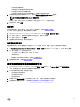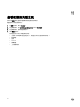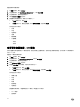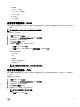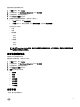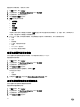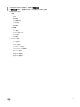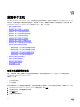Users Guide
要查看关于存储的信息,请执行以下操作:
1. 在主页页面中,单击 vCenter。
2. 在左侧窗格中,在 OpenManage Integration 下单击 Dell 机箱。
3. 在左侧窗格中,选择相应的机箱 IP。
4.
单击 Monitor(监测)选项卡。
5. 存储选项卡包含下列内容:
a. 虚拟磁盘
b. 控制器
c. 机柜
d. 物理磁盘
e. 热备份
当您单击存储下的每个高亮显示的链接时,视图表会显示每个高亮显示项目的详细信息。在“视图”表中,如果单击每个
行项目,则会显示每个高亮显示项目的附加信息。
6. 对于 M1000e 机箱,如果您有存储模块,则在网格视图中显示以下存储详细信息,而不含任何附加信息。
a. 名称
b. 型号
c. 服务标签
d. IP 地址(链接至存储设备)
e. 结构
f. Group Name(组名称)
g. 组 IP 地址(链接至存储组)
查看机箱固件的详细信息
您可以查看有关所选机箱的固件的详细信息。可以将固件信息导出为 CSV 文件。
要查看固件的相关信息:
1. 在主页页面中,单击 vCenter。
2. 在左侧窗格中,在 OpenManage Integration 下单击 Dell 机箱。
3. 在左侧窗格中,选择相应的机箱 IP。
4. 单击 Monitor(监测)选项卡。
5. 单击双箭头标记并展开左侧窗格,然后单击固件。
此时会显示以下信息:
• 组件
• 当前版本
6. 如果您单击启动 CMC,则会出现 Chassis Management Controller 页面。
查看机箱的管理控制器详细信息
您可以查看有关所选机箱的管理控制器的信息。
要查看有关管理控制器的信息:
1. 在主页页面中,单击 vCenter。
2. 在左侧窗格中,在 OpenManage Integration 下单击 Dell 机箱。
3. 在左侧窗格中,选择相应的机箱 IP。
4. 单击 Monitor(监测)选项卡。
68